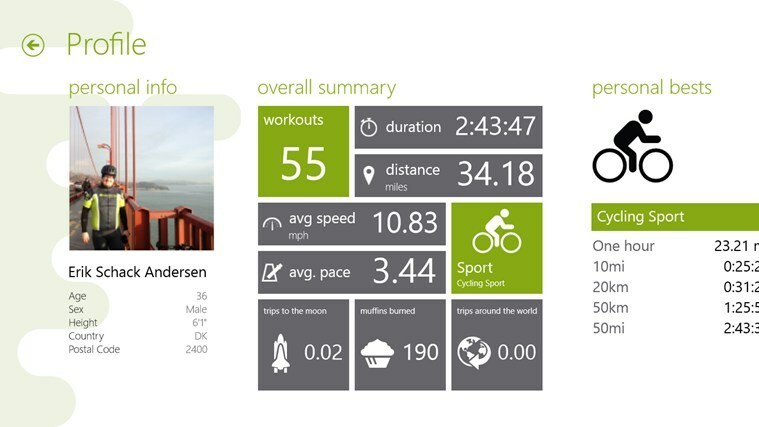Ez a szoftver kijavítja a gyakori számítógépes hibákat, megvédi Önt a fájlvesztésektől, a rosszindulatú programoktól, a hardverhibáktól és optimalizálja számítógépét a maximális teljesítmény érdekében. Javítsa ki a PC-problémákat és távolítsa el a vírusokat most 3 egyszerű lépésben:
- Töltse le a Restoro PC-javító eszközt amely a szabadalmaztatott technológiákkal érkezik (szabadalom elérhető itt).
- Kattintson a gombra Indítsa el a szkennelést hogy megtalálja azokat a Windows problémákat, amelyek PC problémákat okozhatnak.
- Kattintson a gombra Mindet megjavít a számítógép biztonságát és teljesítményét érintő problémák kijavításához
- A Restorót letöltötte 0 olvasók ebben a hónapban.
Microsoft Outlook az egyik legnépszerűbb e-mail kliens, de sok felhasználó számolt be róla Hiba történt, és az Outlook nem tudta menteni a fiókbeállításokat hiba. Ez a hiba megakadályozhatja, hogy új e-maileket kapjon, ezért ma megmutatjuk, hogyan lehet kijavítani.
Javítás Hiba történt, és az Outlook nem tudta beállítani a fiókját
- Használja a régi Outlook beállítást
- Tiltsa le az IPv6-ot
- Módosítsa a rendszerleíró adatbázist
- Frissítse a Microsoft Office Suite programot
- Ellenőrizze a tűzfalát
- Távolítsa el az Outlook hitelesítő adatait
1. Használja a régi Outlook beállítást
Ha kapsz Hiba történt, és az Outlook nem tudta menteni a fiókbeállításokat hiba esetén gyors megoldás lehet a régi Outlook-fiók képernyőjének kijavítása. Itt van, hogyan kell csinálni.
- Nyisd ki Vezérlőpult. nyomja meg Windows billentyű + R, típus Ellenőrzés és eltalálja Belép.
- Ban,-ben Vezérlőpult keresés, típus Outlook.

- Kattintson Mail (Microsoft Outlook 2016) (32 bites).
- Ban,-ben Levelezés beállítása - Outlook ablakra kattintva E-mail fiókok.

- Tól E-mail fülre, kattintson Új gomb.
- Adja meg nevét, e-mail címét, jelszavát, írja be újra a jelszavát, majd kattintson a gombra Következő.

- Ha kézzel szeretné beállítani az e-mail fiókot az Office 365, POP vagy IMAP vagy az Exchange ActiveSync számára, válassza a lehetőséget Kézi beállítás vagy további kiszolgálótípusok.
- Válassza ki a fiók típusát, majd kattintson a gombra Következő.
- Töltse ki a fiók adatait, például a felhasználói adatokat, a kiszolgáló és a bejelentkezési információkat.
- Győződjön meg róla, hogy megváltoztatta a Portok ha szükséges alatt További beállítások.
Outlook alternatívát keres? Íme néhány a legjobb e-mail kliensek közül, amelyeket érdemes kipróbálnia!
2. Tiltsa le az IPv6-ot
Alapértelmezés szerint a Windows az IPv6-címeket támogatja az IPv4-címek helyett. Az IPv6 azonban ahhoz vezethet Hiba történt, és az Outlook nem tudta menteni a fiókbeállításokat hiba. Kövesse ezeket a lépéseket az IPv6 letiltásához a Windows rendszerben.
- Menj Microsoft támogatás az IPv6-hoz.
- Az oldalról töltse le az egyik eszközt az IPv6 letiltásához az Ön igényeinek megfelelően.
- Futtassa a letöltött fájlt, és kövesse a képernyőn megjelenő utasításokat.
- Indítsa újra számítógépét, és ellenőrizze az esetleges fejlesztéseket.
3. Módosítsa a rendszerleíró adatbázist
Hiba történt, és az Outlook nem tudta menteni a fiókbeállításokat megjelenhet, ha a DNS-bejegyzés nincs megfelelően beállítva. Szerkesztheti a rendszerleíró adatbázist a rendszerleíró kulcsok hozzáadásához és a DNS-sel kapcsolatos problémák kijavításához.
Jegyzet: A rendszerleíró adatbázis szerkesztése problémákat okozhat a rendszerben. Ha nem biztos abban, hogy hogyan kell megfelelően szerkeszteni a rendszerleíró adatbázist, vegye igénybe szakember segítségét.
- nyomja meg Windows Key + R. típus Regedit a Futtatás mezőbe, és nyomja meg Belép.
- Ban,-ben Beállításszerkesztő, navigáljon a következő elérési útra:
HKEY_CURRENT_USER \ Software \ Microsoft \ Exchange
- Kattintson a jobb gombbal a gombra Csere és válassza ki Új> DWORD (32 bites) érték.

- Kattintson a jobb gombbal az újonnan létrehozott értékre, és válassza a lehetőséget Átnevezés és nevezze át MapiHttpDisabled.
- Kattintson duplán a gombra Mapihttpdisabled és lépjen be 1 mint Értékadatok.

- Ezután navigáljon a következő elérési útra:
HKEY_CURRENT_USER \ SOFTWARE \ Microsoft \ Office \ 16.0 \ Outlook \ AutoDiscover
- Kattintson a jobb gombbal a gombra AutoDiscover és válassza ki Új> DWORD (32 bites) érték.
- Nevezze át a DWORD szót ExcludeScpLookup.
- Kattintson duplán a gombra ExcludeScpLookup és állítsa be a Értékadatok 1-ig.
- Kattintson a jobb gombbal a gombra AutoDiscover és hozzon létre még kettőt DWORD értékek és nevezze át őket ExcludeHttpsRootDomain és ExcludeHttpRedirect.
- Állítsa be a Értékadatok mindkét kulcsához 1. Az alábbi képen fog kinézni.

- Csukja be a Beállításszerkesztő és indítsa újra a számítógépet.
Az újraindítás után próbálja meg újra beállítani az Outlook-fiókot, hogy lássa, megoldódott-e a hiba.
Futtasson egy rendszerellenőrzést a lehetséges hibák feltárására

Töltse le a Restoro alkalmazást
PC-javító eszköz

Kattintson a gombra Indítsa el a szkennelést hogy megtalálja a Windows problémákat.

Kattintson a gombra Mindet megjavít hogy megoldja a szabadalmaztatott technológiákkal kapcsolatos problémákat.
Futtasson egy PC-vizsgálatot a Restoro Repair Tool eszközzel, hogy megtalálja a biztonsági problémákat és lassulásokat okozó hibákat. A vizsgálat befejezése után a javítási folyamat a sérült fájlokat friss Windows-fájlokkal és -összetevőkre cseréli.
Meg kell találnia egy adott e-mail címet? Itt van a legjobb e-mail kereső szoftver, amelyet kipróbálhat!
4. Frissítse a Microsoft Office Suite programot
A legfrissebb verziója Microsoft Office Suite lehet, hogy kiadott új frissítéseket, amelyek kijavíthatják az Outlook hibáját. Kövesse ezeket a lépéseket az Office 365 legújabb frissítésének letöltéséhez.
- Nyissa meg az Office bármelyik alkalmazását, például a Word vagy az Excel programot.
- Kattintson File és válassza ki Számla.

- Keresse meg az Office Update szakaszt. Kattintson Frissítési opciók és válassza aEngedélyezze a frissítéseket ”.
- A Microsoft Office most megkeresi a függőben lévő frissítéseket, és javasolja, hogy ennek megfelelően töltse le és telepítse őket.
- A frissítések telepítése után indítsa újra a számítógépet.
Ügyeljen arra, hogy az e-mail üzenetei privátak maradjanak! Használjon titkosított e-mail szoftvert
5. Ellenőrizze a tűzfalát
Windows Defender tűzfal vagy harmadik féltől származó tűzfal okozhat Hiba történt, és az Outlook nem tudta menteni a fiókbeállításokat. A probléma megoldásához javasoljuk, hogy ideiglenesen tiltsa le a tűzfalat.
- Kezdje a tűzfal letiltásával az antivíruson a beállításokban.
- Ezután írja be Tűzfal a Keresés /Cortana bár és nyitott Tűzfal és hálózati védelem.

- Kattintson az aktuálisra Aktív hálózat és tiltsa le a Windows Defender tűzfal.
6. Távolítsa el az Outlook hitelesítő adatait
A Windows 10 egy jelszókezelővel rendelkezik Hitelesítő adatkezelő. Ha az Outlook hitelesítő adatait a Credential Manager kezelővel menti, és új jelszóval próbálkozik, amelyet esetleg kap Hiba történt, és az Outlook nem tudta menteni a fiókbeállításokat hiba.
Ennek kijavításához tegye a következőket:
- Ban,-ben Cortana / Keresés rúd típusa, Hitelesítő adatok és nyitott Hitelesítő adatkezelő.
- Kattintson Windows hitelesítő adatok fülre.

- Bontsa ki bármelyiket Outlook-fiók hitelesítő adatai.

- Kattintson Eltávolítás és kattintson a gombra RENDBEN.
Itt van, képesnek kell lennie a probléma megoldására Valami elromlott hiba az Outlookban a fenti megoldások használatával.
KAPCSOLÓDÓ TÖRTÉNETEK, AMELYEK SZERETNEK
- Visszaállíthatom a régi Hotmail e-maileket az Outlookból?
- A legnépszerűbb 4 szoftver az elveszett e-mail fiók jelszavainak helyreállításához
- A legjobb 5 ingyenes e-mail kliens a termelékenység növelése érdekében 2019-ben
 Még mindig vannak problémái?Javítsa ki őket ezzel az eszközzel:
Még mindig vannak problémái?Javítsa ki őket ezzel az eszközzel:
- Töltse le ezt a PC-javító eszközt Nagyszerűnek értékelte a TrustPilot.com oldalon (a letöltés ezen az oldalon kezdődik).
- Kattintson a gombra Indítsa el a szkennelést hogy megtalálja azokat a Windows problémákat, amelyek PC problémákat okozhatnak.
- Kattintson a gombra Mindet megjavít hogy megoldja a szabadalmaztatott technológiákkal kapcsolatos problémákat (Exkluzív kedvezmény olvasóinknak).
A Restorót letöltötte 0 olvasók ebben a hónapban.